Perfekt vejledning: Sådan afspiller du DVD på Windows Media Player [med alternativ]
Et af de indbyggede programmer i Windows OS er Windows Media Player. Det er et pålideligt program, der er i stand til at afspille forskellige mediefiler, såsom billeder, musik, videoer og mere. Men hvad hvis du vil afspille din DVD ved hjælp af Windows Media Player? Er det muligt? Hvis du ikke aner, er der en grund til at læse artiklen. I dette indlæg inkluderede vi den bedste måde at afspille dvd'er på Windows Media Player og dets bedste alternativ. Plus, hvis DVD'en er umulig at afspille, vil vi give fuldstændige oplysninger med en brugbar løsning. Med det beder vi dig om at læse det bedste og lære alt, inklusive hvordan afspille dvd'er på Windows Media Player.
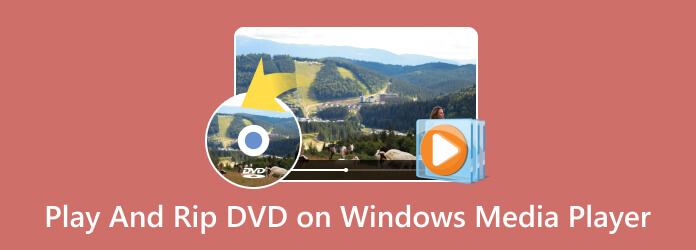
Windows Media Player understøtter DVD. Det betyder, at hvis du vil se en film på DVD, kan du bruge programmet og nyde at se den video, du har. Mange brugere spørger, om det er muligt at afspille dvd'er på Windows Media Player. Men før du besvarer spørgsmålet, så lad os give dig nok indsigt om programmet. VLC'ens primære formål er at afspille videomusik, se billeder og mere. Det understøtter også forskellige formater, der lader dig se din video, uanset hvilket format den indeholder. Hvis du vil afspille dvd'er på din Windows Media Player, kan du lære den bedste metode i næste del af dette indlæg.
Efter at have lært, at Windows Media Player kan afspille dvd'er, vil du prøve at afspille dine dvd'er med det samme? I så fald kan du læse denne information. I dette afsnit vil du se de metoder, vi har leveret for at gøre det mere forståeligt for alle brugere at afspille DVD'en. Der er dog nogle ulemper, du skal kende til, når du bruger Windows Media Player. Husk, at da programmet er forudbygget på Windows, kan du ikke bruge og få adgang til softwaren på andre OS som Mac. Desuden er programmets grænseflade kompliceret, hvilket gør det uegnet til ikke-professionelle brugere. Men hvis du opfylder kravene til at betjene programmet, er vi her for at guide dig til at afspille dvd'erne på Windows Media Player.
Bemærk: Sørg for, at din DVD allerede er tilsluttet din computer, før du går igennem processen med at afspille DVD'er.
Åbn det på dit Windows OS Windows Media Player og vent på, at grænsefladen vises. I nogle tilfælde, efter at du har indsat dvd'en i din computer, vil Windows Media Player automatisk poppe op.
Når du har åbnet programgrænsefladen, skal du gå til Bibliotek afsnit. Så kan du allerede gennemse den DVD, du vil afspille.
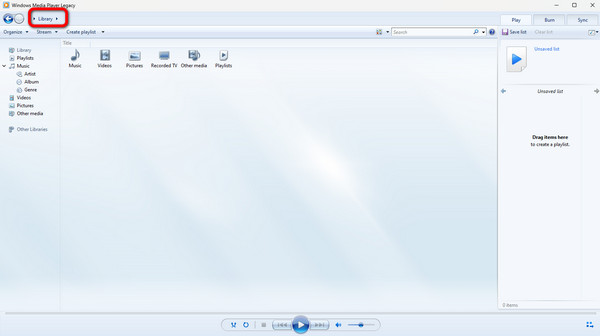
Den følgende proces er at afspille videoen. Når du spiller, kan du bruge forskellige knapper fra den nederste grænseflade. Du kan ramme Pause , Leg, Videresend, Baglæns, Gentagog Bind knapper. Nu ved du, hvordan du åbner en dvd i Windows Media Player.
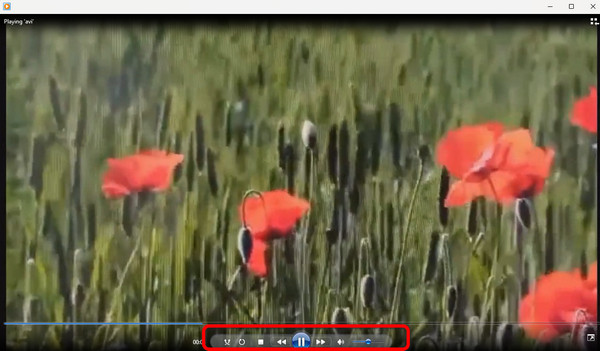
Kan du rip en DVD på Windows Media Player? Windows Media Player hjælper med at afspille dvd'en på din computer. Men hvis du vil rippe en DVD, kan Windows Media Player desværre ikke hjælpe dig med det. Som du opdagede, er programmets primære formål at afspille mediefiler og diske. Ud over det kan du ikke gøre noget. Så hvis du planlægger at rippe din DVD på din computer, er det bedst at finde en fremragende DVD-ripper til at hjælpe dig med at nå dit hovedmål.
Nogle brugere oplevede, at deres dvd'er ikke blev afspillet på Windows Media Player. Der er forskellige årsager til, at det skete. Du skal læse guideposten omhyggeligt for at lære årsagerne og mulige løsninger. Her lærer du forskellige løsninger, og hvorfor Windows Media Player ikke afspiller dvd'er.
Et af de mulige problemer, hvorfor du ikke kan afspille DVD'en, er måske, fordi disken er snavset. Før du indsætter disken i dit DVD-drev, skal du sikre dig, at disken er ren. Hvis ikke, bliver det ikke afspilbart på din computer. Den bedste måde er at få en ren serviet, tilføje varmt vand og tørre disken af på for- og bagsiden. Derefter kan du prøve at indsætte disken i dvd-drevet og afspille dvd'en på Windows Media Player.
Du skal installere en dvd-dekoder, hvis dvd'en ikke kan afspilles på Windows Media Player. Hvis du vil installere en DVD-dekoder, foreslår vi ikke, at du kigger på søgemaskinen. Du skal gå til kontrolpanelet og søge efter fejlfinding. Vælg derefter Window Media Player, og der vises en dialogboks, der foreslår, at du downloader dekoderen. Efter download kan du allerede afspille dvd'en på Windows Media Player.
Oplever du konstant fejl, når du vil afspille en dvd på Windows Media Player? Hvis ja, hvorfor prøver du så ikke at bruge et andet program? For at afspille DVD'er uden besvær skal du bruge Blu-ray afspiller. Når du har fået programmet, kan du starte det og indsætte den dvd, du vil afspille. Derudover understøtter Blu-ray-afspilleren næsten alle videoformater, hvilket gør den mere tilgængelig for alle brugere. Derudover er dens grænseflade perfekt og ligetil, hvilket er værd at bruge, især hvis du vil afspille DVD'en på blot et sekund. Så hvis du vil se film fra din DVD på et øjeblik, skal du følge de mest enkle instruktioner nedenfor.
Adgang til Blu-ray afspiller ved at trykke på Gratis download knappen nedenfor. Hvis du er Mac-bruger, har hjemmesiden den Mac-version, du kan downloade.
Derefter, når grænsefladen vises, skal du klikke på Åben disk knappen og indlæs videoen fra DVD-mappen.
Når du er færdig med at uploade videoen fra DVD, kan du nyde at se videoen så mange gange, du vil. Du kan endda tage et screenshot fra den nederste grænseflade ved at trykke på Snapshot .
Hvorfor læser min pc ikke dvd'er?
Der er nogle grunde. Først skal du tjekke DVD'en for at se, om den ikke er beskadiget. For det andet skal du rense disken, før du indsætter den i din computer. En anden grund er også, at disken indeholder en masse skader, som ikke længere kan afspilles.
Kan jeg afspille en cd på en Windows 10 Media Player?
Ja du kan. Du kan nemt afspille dine cd'er med en Windows Media Player. Alt du skal gøre er at sætte din cd i din computer og afspille disken.
Hvad bruger Windows til at afspille dvd'er?
Windows bruger et forudbygget program som Windows Media Player til at afspille dvd'er. På denne måde, hvis du vil afspille en video fra DVD, kan Windows Media Player hjælpe dig med processen.
Kan du afspille en cd på en dvd-afspiller?
Ja den kan. DVD-afspilleren kan læse og afspille cd'er som en almindelig cd. Alle brugere, der ønsker at afspille deres cd'er for at se film eller afspille numre, kan gøre det med dette.
Kan Windows kopiere en DVD?
Du kan nemt gøre det, hvis du vil kopiere en Blu-ray ved hjælp af din Windows. Den bedste ting at gøre er at downloade DVD-kloningssoftware, og du kan begynde processen. En anden måde at kopiere filen på er at rippe DVD'en til forskellige videoformater og beholde den på din computer.
Hvis du vil have en forståelig måde at afspille dvd'er på Windows Media Player, guideposten vil ikke skuffe dig. Vi leverede den mest ligetil måde, du kan følge. Desuden giver vi endda nok information om de mulige årsager og løsninger, når DVD'en ikke kan afspilles på Windows Media Player. Desuden introducerede indlægget Blu-ray afspiller hvis du foretrækker at se dvd'er med få klik. Den kan afspille dvd'er med en enklere grænseflade end Windows Media Player.
Mere Reading
Sådan roteres en video i Windows Media Player [Find ud]
Hvordan roterer man video i Windows Media Player? Når du klikker på denne artikelpost, vil du lære, hvad du behøver at vide om roterende videoer på Windows-skrivebordet.
Windows Media Player-undertekster: Føj billedtekster til videoer
Det er sjovt at tilføje billedtekster til Windows Media Player-videoer, hvis du ved, hvordan du gør det korrekt. For at lære essensen skitserede dette indlæg den korrekte proces, der skal følges.
Kan Windows Media Player afspille Blu-ray? Lær trinene hvordan
Har du brug for at afspille Blu-rays på dit skrivebord? Afspiller Windows Media Player Blu-ray? Se, hvordan denne medieafspiller fungerer med sine fordele og ulemper tilføjet.
Bedste metode til at konvertere DVD til MOV-fil på Windows og Mac
Ved du, hvordan man ripper en DVD til MOV? Hvis ikke, kan du stole på denne guidepost. Vi vil vise de mest ligetil metoder til at konvertere DVD til MOV-filformat.